Die 7 Segmentanzeige, gibt es bequem als Modul oder einzeln als Bauteil.

Möchte man die Segmentanzeige einzeln, als Bauteil am Arduino betreiben, so benötigt man
- 9 Kabel
- 2x 220 Ohm-Widerstände
und natürlich einen Mikrocontroller, ich verwende den MakerUNO welcher baugleich mit dem Arduino UNO ist.
Bezug
Die 7 Segmentanzeige kann für ca. 1,8 € bei ebay.de* bezogen werden. Es gibt die Anzeigen in der Farbe, rot, blau, weiß und grün.
Hinweis von mir: Die mit einem Sternchen (*) markierten Links sind Affiliate-Links. Wenn du über diese Links einkaufst, erhalte ich eine kleine Provision, die dazu beiträgt, diesen Blog zu unterstützen. Der Preis für dich bleibt dabei unverändert. Vielen Dank für deine Unterstützung!
Des Weiteren sind die Anzeigen auch erhältlich mit gemeinsamer Anode und gemeinsamer Kathode, hier muss man aufpassen, denn in dem einen Fall muss GND an die PINs 3 und 8 angeschlossen werden und in dem anderen Fall VCC.
Technische Daten
- Abmaße
- Länge – 2 cm
- Breite – 1,35 cm
- Höhe
- inkl. Pins – 1,4 cm
- exkl. Pins – 0,8 cm
Anschluss & Schaltung
In der nachfolgenden Schaltung verwende ich eine 7 Segmentanzeige mit gemeinsamer Kathode, d.h. wenn du eine mit gemeinsamer Anode verwendest musst du hier statt GND, VCC anschließen!
Die Segmentanzeige verfügt über 10 Pins, 8 sind für die Datenleitungen und 2 für GND.
| 7 Segmentanzeige | MakerUNO |
|---|---|
| 10 | digitaler Pin D8 |
| 9 | digitaler Pin D7 |
| 8 | 220 Ohm -> GND |
| 7 | digitaler Pin D2 |
| 6 | digitaler Pin D3 |
| 5 | digitaler Pin D9 |
| 4 | digitaler Pin D4 |
| 3 | 220 Ohm -> GND |
| 2 | digitaler Pin D5 |
| 1 | digitaler Pin D6 |
Schaltung am MakerUNO
Wenn das Bauteil wie oben in der Tabelle angeschlossen wurde, dann sollte die Schaltung wie folgt aussehen.
Quellcode
In dem folgenden Beispiel möchte ich nun die Zahlen von 0 bis 9 anzeigen.
Es können neben Zahlen natürlich auch Buchstaben angezeigt werden dazu müssen dann die entsprechenden LEDs an bzw. ausgeschaltet werden.
//Array mit den Pins.
const int PINS[] = {8, 7, 2, 3, 9, 4, 5, 6};
//Wert für die Pause, welcher der Sketch einlegt,
//wenn die Zahlen von 0 bis 9 angezeigt wurden.
const int PAUSE = 4000;
//Array mit den Möglichen Zahlen und Buchstaben welche auf
//der 7 Segmentanzeige angezeigt werden können.
byte segDigits[21][7] = {
{ 1,1,1,1,1,1,0 }, // = 0
{ 0,1,1,0,0,0,0 }, // = 1
{ 1,1,0,1,1,0,1 }, // = 2
{ 1,1,1,1,0,0,1 }, // = 3
{ 0,1,1,0,0,1,1 }, // = 4
{ 1,0,1,1,0,1,1 }, // = 5
{ 1,0,1,1,1,1,1 }, // = 6
{ 1,1,1,0,0,0,0 }, // = 7
{ 1,1,1,1,1,1,1 }, // = 8
{ 1,1,1,0,0,1,1 }, // = 9
{ 1,1,1,0,1,1,1 }, // = A
{ 1,0,0,1,1,1,0 }, // = C
{ 1,0,0,1,1,1,1 }, // = E
{ 1,0,0,0,1,1,1 }, // = F
{ 0,1,1,0,1,1,1 }, // = H
{ 0,0,0,1,1,1,0 }, // = L
{ 1,1,0,0,1,1,1 }, // = P
{ 0,1,1,1,1,1,0 }, // = U
{ 0,0,1,1,1,1,1 }, // = b
{ 0,1,1,1,1,0,1 }, // = d
{ 0,0,0,1,1,0,1 } // = c
};
void setup() {
//Die Pins der LEDs als Ausgänge definieren.
for(int i=0;i<8;i++){
pinMode(PINS[i], OUTPUT);
}
}
void segWrite(int pos) {
byte pin = 2;
//Das Array mit den Bytes für die Zahl durchlaufen.
//1 = LED an
//0 = LED aus
for (byte segCount = 0; segCount < 7; ++segCount) {
//Arrays starten mit 0 daher immer an der aktuellen Position eine Stelle weniger.
digitalWrite(pin, segDigits[pos][segCount]);
++pin;
}
//kleine Pause damit die Zahl angezeigt und wahrgenommen werden kann.
delay(750);
}
void loop() {
//Die Zahlen von 0 bis 9 anzeigen.
for (int count = 0; count <=20; ++count) {
segWrite(count);
}
delay(PAUSE);
}
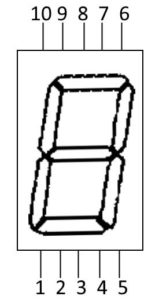
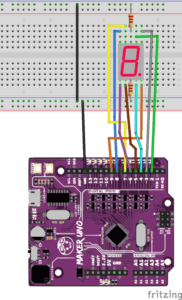
Ich habe die Seite zufällig gefunden. Es sind sehr gute Erläuterungen zu verschiedenen Themen dabei. Da ich noch nicht so firm in Sachen Elektronik bin, stelle ich manchmal komische Fragen. Hier verstehe ich im konkreten Fall nicht, warum an Pin 3 und an Pin 8 jeweils ein Widerstand von je 220 Ohm geschaltet werden. Würde da nicht ein Widerstand von 110 Ohm zum gleichen Ergebnis führen? Sind nicht Pin 3 und Pin 8 intern verbunden?
Vielen Dank für eine Antwort!
Andreas